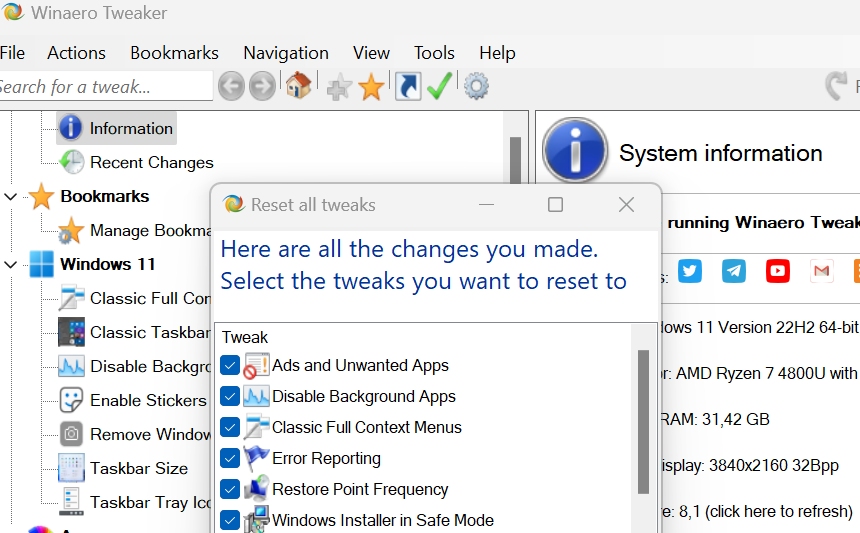
Winaero Tweaker is een programma waarmee u het gedrag van Windows via het Windows Register kunt aanpassen:
Het programma wordt wel vergeleken met het Tweak Utility van de Microsoft PowerToys dat voor Windows 95 uitkwam:
De aanpassingen kunt u later ook weer ongedaan maken met de optie Actions / Reset all tweaks. Want Winaero Tweaker houdt de in dit programma toegepaste veranderingen netjes voor u bij. En dat is wel belangrijk, omdat de doorsnee gebruiker de van het internet geplukte ad hoc aanpassingen met de Registry Editor zelden bijhoudt, laat staan weet, wat die instelling nu eigenlijk doet. Het gaat dan slechts om van horen zeggen kennis, waarin blinden andere blinden helpen, zonder door te hebben dat iedere particuliere situatie weer anders is. Na een Windows update van uw alternatieve configuratie kan alles dus weer in de soep lopen.
Om die reden kan het nuttig zijn om Actions / Reset all tweaks toe te passen voor iedere grote Windows update. Want dan gebruikt u weer de standaardinstellingen. Bedenk wel dat Microsoft die Windows update natuurlijk niet vooraf getest op uw computer met uw configuratie. Want iedere Windows computer is nu eenmaal anders.
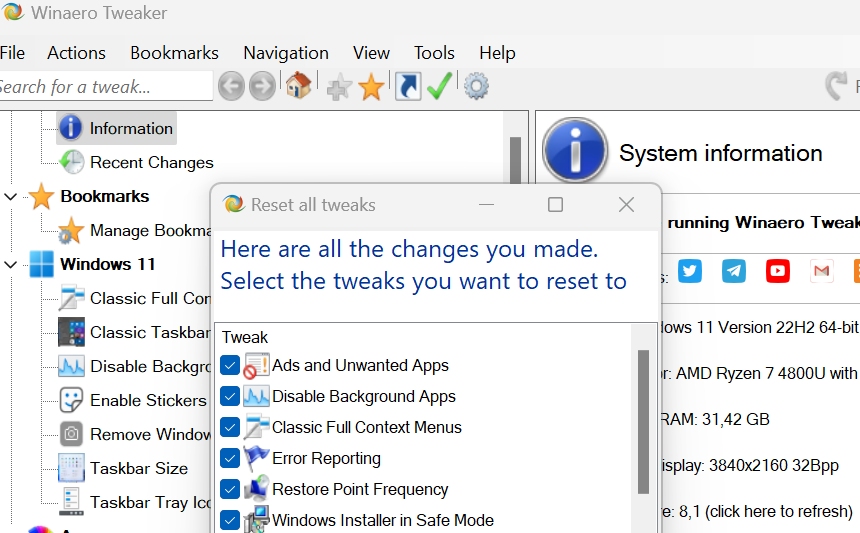
Winaero Tweaker maakt u bekend met standaard (default) Windows instellingen, inclusief veel opties waar u nog niet gehoord had. Het programma geeft u de keuze of u die bugs or features wilt gebruiken. U kunt die stiekem voor u ingestelde en doorgaans matig gedocumenteerde standaardinstellingen voor Windows gebruiker activeren of deactiveren.
Veel Windows instellingen zijn standaard niet ingesteld om uw belangen te dienen, maar vooral om de commerciële belangen van Microsoft te behartigen. Dat ziet u terug in door Microsoft Store aan u opgedrongen gratis diensten van Microsoft en partners.
Hieronder bespreek mijn favoriete aanpassingsmogelijkheden.
Windows 11 |
Windows 11 specifiek |
|
Classic Full Context Menus |
Zet deze optie aan om na een rechtsklik in de Windows 11 verkenner niet meer op Meer opties weergeven te hoeven klikken om niet vertoonde opties te kunnen zien. |
|
Disable Background Apps |
Hiermee zou u Apps die op de achtergrond lopen moeten kunnen uitschakelen. Denk aan de storende App met de naam Aan de slag die u steeds weer verleid om van Microsoft producten gebruik te maken: Hallo. Controleer of alles precies op de gewenste manier is ingesteld. En daarna wordt u verleid om uw Microsoft account, Microsoft Edge, persoonlijke widgets en de app Tips van Microsof Store te gebruiken. |
Appearance |
|
Advanced Appaearance Settings |
|
Behavior |
Gedrag |
|
Ads and unwanted Apps |
Hier kunt u onder het kopje Disable adss in Windows onder andere Stop unwanted apps that Windows installs automatically inschakelen. De optie Meldingen weergeven van synchronisatieprovider De optie Voorbeeldhandlers in voorbeeldvenster weergeven vindt u onder Weergave van de Mapopties in de Verkenner. |
|
Diable Aero Shake |
Als u een venster in Verkenner schudt worden alle andere applicaties geminimaliseerd. Dit kunt u uitzetten. |
|
Disable App Lookup in Store |
Hiermee schakelt u het hinderlijke venster uit dat verschijnt als u een voor Windows onbekend bestand wil openen. In plaats van uw eigen applicatie uit te kiezen, krijgt u een verwijzing naar Apps in de Windows Store. |
|
Disable Downloads Blocking |
Als u een uitvoerbaar exe-bestand dat u van het internet gedownload hebt in de Verkenner (explorer.exe) wilt openen, verschijnt standaard een waarschuwing met informatie over het bestand : Wilt u dit bestand uitvoeren?
Op zich is die waarschuwing nuttig omdat het gebruikers bedenktijd geeft. Microsoft laat in deze Windows 7 Verkenner niet eens zien dat het om uitvoerbaar exe-bestand gaat, omdat de rampzalige optie Extensies voor bekende bestandstypen verbergen nog niet uitgezet was. Maar als ik voor Run kies voor dat bestand op een nog niet op het internet aangesloten virtuele computer omdat ik die nog niet op het internet vertrouw, krijg ik de volgende foutmelding:
Wat betekent dat? Dat u eerst internet toegang moet hebben om de digitale handtekening van dit bestand op te lossen. En daar wilde ik nu juist NordVPN als proxy server voor gebruiken. Tijdelijk moest ik op VirtualBox het internet voor deze Windows 7 client dus wel even moeten open zetten.
Bedenk dat die waarschuwing niet voor met bittorent gedownloade bestanden geldt omdat de bron daarvan niet is te achterhalen. |
|
Disable SmartScreen |
Windows controleert standaard of bestanden en programma's veilig zijn, door ze met een database van Microsoft te vergelijken. Programma zonder digitale handtekening worden geblokkeerd. |
|
Disable MRT From Installing |
Malicious Software Removal Tool (mrt.exe) is hulprogramma voor het verwijderen van schadelijke software. Het loopt geregeld op de achtergrond. |
|
Disable Timeline |
Logt u in met een Microsoft account dan houdt Windows 30 dagen bij wat u op de computer deed. Zie: Instellingen, Privacy en beveiliging / Activiteitsgeschiedenis. Gelukkig wordt u niet gevolgd op een lokaal account. |
|
Error reporting |
Standaard meldt Windows fouten in Windows programma's aan Microsoft. Hoe uw privacy gewaarborgd blijft is onbekend. |
|
Restore Point Frequency |
Standaard maakt Windows wekelijks een herstelpunt aan. Met Remove the manual Restore Point creation time limit kunt u vaker een Systeemherstelpunt aanmaken. Programma's als Revo Uninstaller omzeilden die beperking al. |
|
Windows Installer in Safe mode |
Normaal kunt in Veilige Modus geen programma's installeren of deïnstalleren. En dat is vervelend als een pas geïnstalleerd programma of stuurbestand het opstarten verhinderd. |
|
|
|
Boot and Logon |
|
|
Disable Lock Screen |
Met Windows toets-l(ock) vergrendelt u het scherm. U kunt dit en eventuele screensavers beter uitzetten op virtuele computers. |
|
Hide Last User Name |
Dit is goede keus voor meer privacy en beveiliging. |
|
Power Button on the Login Screen |
Idem. Een buitenstander zou uw computer niet mogen afsluiten. |
Desktop and Taskbar |
|
|
|
|
|
Disable Web Search |
Standaard biedt de zoekbalk van de Taakbalk u ook aan om op het web te gaan zoeken naar bestanden met uw zoekterm. Persoonlijk zou ik dat liever met een zoekmachine doen. |
|
Taskbar Thumbnails |
Het aanpassen van de pictogrammen op de taakbalk kan nuttig zijn als ze of te groot of te klein verschijnen in RDP sessies. Met Reset this page to defaults kunt u weer terug. |
Context menu |
|
|
|
|
|
|
|
|
|
|
|
|
|
|
Settings and Control Panel |
|
|
|
|
|
|
|
|
File Explorer |
|
|
Icon Cache Size |
De Icon Cache Size staatstandaard op een half megabyte. Beschikt u over gogabytes ram dan kan daar wel een nulletje bij. |
|
|
|
|
Network |
|
|
|
|
|
User Accounts |
|
|
|
|
|
Windows Defender |
|
|
Protection against unwanted software |
Deze staat standaard aan in enterprise versie van Windows 10. |
|
Windows Apps |
|
|
Auto-update Store apps |
Tijdens het updaten van Windows apps worden ook ongevraagd promoted apps op uw computer geïnstalleerd. Zo laat Windows u de HP Smart app installeren als ze nog een oude HP printer driver op uw systeem zien staan. Wat gebruikers hierover zeggen leest u in AppWereld: |
|
Disable Cortana |
|
|
Edge Prelaunch & Tab Preloading |
|
|
|
|
|
|
|
|
|
|
|
Privacy |
|
|
Disable Telemetry |
|
|
Shortcuts |
|
|
|
|
|
|
|
|
Tools |
|
|
|
|
|
GetClassic Apps |
|
Microsoft PowerToys: Utilities to customize Windows